기계 번역으로 제공되는 번역입니다. 제공된 번역과 원본 영어의 내용이 상충하는 경우에는 영어 버전이 우선합니다.
AWS 리소스의 가용 영역 IDs
AWS 는 물리적 가용 영역을 각 가용 영역 이름에 무작위로 매핑합니다 AWS 계정. 이 접근 방식은 리소스가 각 리전의 가용 영역 "a"에 집중되는 대신 AWS 리전의 가용 영역에 리소스를 분산하는 데 도움이 됩니다. 따라서 us-east-1a AWS 계정의 가용 영역은 us-east-1a 다른 계정의 가용 영역과 동일한 물리적 위치를 나타내지 않을 수 AWS 있습니다. 자세한 내용은 Amazon EC2 사용 설명서에서 리전 및 가용 영역을 참조하세요.
다음 그림은 가용 영역 이름은 계정마다 다르게 매핑될 수 있지만 AZ ID는 모든 계정에서 동일하다는 것을 보여줍니다.
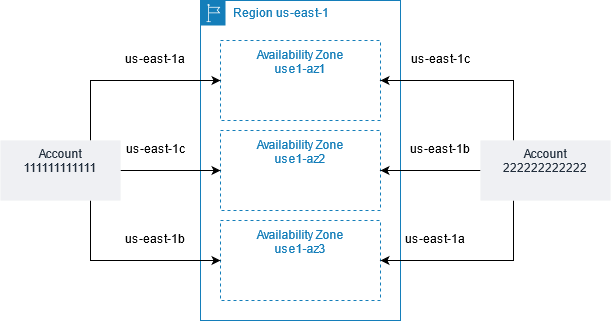
일부 리소스의 경우 뿐만 AWS 리전아니라 가용 영역도 식별해야 합니다. Amazon VPC 서브넷을 예로 들 수 있습니다. 단일 계정 내에서 가용 영역을 특정 이름에 매핑하는 것은 중요하지 않습니다. 그러나를 사용하여 이러한 리소스를 다른 리소스와 AWS RAM 공유하는 경우 AWS 계정매핑이 중요합니다. 이러한 무작위 매핑은 공유 리소스에 액세스하는 계정이 참조할 가용 영역을 파악하는 것을 복잡하게 만듭니다. 이를 돕기 위해 이러한 리소스의 경우 AZ ID를 사용하여 계정과 관련된 리소스의 실제 위치를 식별할 수도 있습니다. AZ ID는 모든 가용 영역에 대한 고유하고 일관된 식별자입니다 AWS 계정. 예를 들어 use1-az1는 us-east-1 리전의 가용 영역에 대한 AZ ID이며 모든 AWS 계정에서 동일한 물리적 위치를 나타냅니다.
AZ ID를 사용하면 다른 계정의 리소스를 기준으로 한 계정의 리소스 위치를 확인할 수 있습니다. 예를 들어 AZ ID가 use1-az2인 가용 영역의 서브넷을 다른 계정과 공유하면 이 서브넷은 AZ ID가 use1-az2인 가용 영역의 계정에서 사용할 수 있습니다. 각 서브넷의 AZ ID는 Amazon VPC 콘솔에 표시되며, AWS CLI를 사용하여 쿼리할 수 있습니다.
계정의 가용 영역에 대한 AZ ID 보려면
-
AWS RAM 콘솔
에서 AWS RAM 콘솔 페이지로 이동합니다. -
AZ IDs에서 현재의 AZ ID를 볼 수 AWS 리전 있습니다.